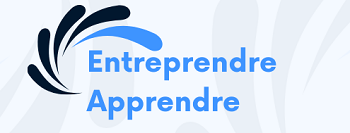Si vous ne savez pas comment ouvrir les fichiers EXE et MSI, cet aperçu peut vous aider
Fichier EXE
Les fichiers sur votre ordinateur avec l’extension .exe sont appelés fichiers exécutables. Un tel format est l’un des formats les plus courants dans le système d’exploitation Windows, où il est exploité pour installer ou exécuter des programmes. Le format EXE est également exploité pour compresser et transférer de petits scripts et macros car cela vous permet de créer un seul fichier (et aussi un petit). Si vous rencontrez des problèmes lors de l’ouverture du fichier EXE, visitez https://wikiext.com/ et lisez les instructions détaillées pour ouvrir ce type de fichier.
Double-cliquez sur le fichier EXE pour le démarrer. Les fichiers EXE dans Windows sont des fichiers exécutables conçus pour exécuter des programmes.
Si le fichier EXE a été téléchargé depuis Internet, une boîte de dialogue apparaît vous demandant si vous souhaitez confirmer l’action. Soyez prudent lorsque vous travaillez avec des fichiers EXE téléchargés à partir de sources inconnues, car c’est le moyen le plus simple d’être infecté par un virus. N’ouvrez jamais un fichier EXE joint à un e-mail, même si vous connaissez l’expéditeur.
Les fichiers EXE peuvent ne pas fonctionner correctement s’ils sont destinés à une version obsolète de Windows. Vous pouvez essayer de modifier les paramètres de compatibilité en cliquant avec le bouton droit sur le fichier et en sélectionnant « Propriétés », puis en cliquant sur l’onglet « Compatibilité ». Sur cet onglet, choisissez la version de Windows à partir de laquelle vous souhaitez exécuter le fichier EXE (mais cela ne résoudra pas le problème à coup sûr).
Éditeur de registre
Ouvrez l’Éditeur du Registre si vous ne pouvez pas exécuter le fichier EXE. Si vous obtenez un message d’erreur lorsque vous essayez d’exécuter le fichier EXE ou que rien ne se passe du tout, vous pouvez rencontrer des problèmes avec les paramètres du registre Windows. La modification du registre n’est pas si facile, mais vous pouvez rapidement apprendre à effectuer ces actions.
- Pour ouvrir l’Éditeur du Registre, cliquez sur Win + R et tapez regedit.
- Ouvrez le dossier .HKEY_CLASSES_ROOT.exe. Pour ce faire, utilisez le panneau de gauche.
- Cliquez avec le bouton droit sur l’entrée “(Par défaut)” et sélectionnez “Modifier”. Une nouvelle fenêtre s’ouvrira.
- Dans la ligne Valeur, tapez .exefile. Cliquez sur OK.
- Ouvrez le dossier du fichier .HKEY_CLASSES_ROOTexe. Pour ce faire, utilisez le panneau de gauche.
- Cliquez avec le bouton droit sur l’entrée “(Par défaut)” et sélectionnez “Modifier”. Une nouvelle fenêtre s’ouvrira.
- Dans la ligne « Valeur », entrez. “%1″%*. Cliquez sur OK.
- Ouvrez le dossier .KEY_CLASSES_ROOTexefileshellopen. Pour ce faire, utilisez le panneau de gauche.
- Cliquez avec le bouton droit sur l’entrée “(Par défaut)” et sélectionnez “Modifier”. Une nouvelle fenêtre s’ouvrira.
- Dans la ligne « Valeur », entrez. “%1″%*. Cliquez sur OK.
Redémarrez le PC. Après avoir modifié ces trois entrées de registre, quittez l’Éditeur du Registre et exécutez à nouveau l’ordinateur. Après cela, vous pouvez ouvrir les fichiers EXE. Mais pour commencer, il est recommandé d’essayer de déterminer la cause du problème. Par exemple, il est possible que votre système soit infecté par des programmes malveillants ; dans ce cas, vous devez les supprimer.
Fichier MSI
Une extension MSI est un fichier qui est généralement associé au service Microsoft Windows Installer, qui est un composant Windows, à partir de Windows 2000. Le fichier MSI contient un package d’installation pour une installation rapide et sans faille sur la plate-forme Windows. Le fichier MSI peut être utilisé par des développeurs tiers pour installer des logiciels et mettre à jour Windows. Ces fichiers contiennent toutes les informations dont le programme d’installation Windows a besoin pour installer ou désinstaller l’application ou le produit, et pour configurer l’interface utilisateur.
Chacun de ces packages d’installation comprend un fichier *.MSI, qui est un document OLE composite contenant une base de données d’installation – un ensemble de tables interdépendantes contenant diverses informations sur le produit et le processus d’installation. En plus de la base de données, vous pouvez mettre des scripts personnalisés (écrits en JScript, VBScript ou Eclipse) dans le fichier .MSI et des DLL auxiliaires, s’ils sont nécessaires à l’installation, ainsi que les fichiers installés compressés au format .CAB.
Le fichier avec l’extension MSI peut également être décompressé à l’aide d’archiveurs, par exemple 7-Zip ou en utilisant l’utilitaire de ligne de commande (cmd.exe), dans lequel vous devez exécuter la commande : msiexec/ac:filename.msi/qbTARGETDIR =c:tmp.